A Windows 10 lehetővé teszi az átlátszóság váltásáta Start menü, a tálca és az Akcióközpont elemét. E három felhasználói felület elemének átlátszósága egy kapcsolóhoz van kötve a Beállítások alkalmazásban. Az átlátszóság kezeléséhez nyissa meg a Beállítások alkalmazás Testreszabás> Színek menüpontját, és kapcsolja be / ki. Ez a beállítás nem teszi lehetővé a felhasználók számára, hogy szelektíven alkalmazzák az átlátszóságot az egyik elemre, miközben a másiknak egyszínű marad, és nem teszi lehetővé, hogy válassza ki, hogy a Start menü milyen átlátható legyen. Még mindig a Start menüt és a tálcát átláthatóbbá teheti, mint alapértelmezésben egy regisztrációs kulcs megkönnyítésével. Itt van, hogyan.
A Futtatás párbeszéd megnyitásához nyomja meg a Win + R billentyűt. Írja be a Regedit parancsot a beállításjegyzék-szerkesztő megnyitásához. Ha a rendszer kéri, hagyja, hogy módosítsa a rendszert. A regisztrációs kulcsok szerkesztéséhez adminisztrátori jogokra lesz szüksége.
A Start menü átláthatóbbá tételéhez keresse fel a következőt:;
HKEY_CURRENT _USERSOFTWAREMicrosoftWindowsCurrentVersionThemesPersonalize
Kell lennie egy EnableTransparency nevű kulcsnakés értékét 1-re állítja. Szerkessze az értéket 0-ra, majd nyissa meg a Start menüt. Látni fogja, hogy lényegesen átláthatóbb, mint korábban.

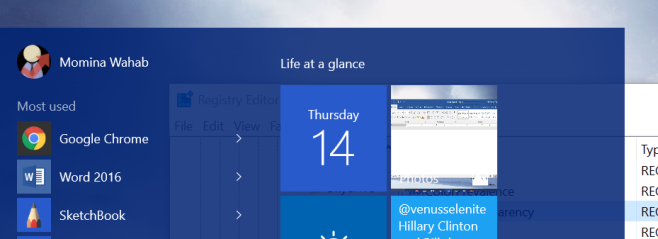
A fokozott átláthatóság lehetővé teszi a szöveg olvasásáta Start menü mögött nyitott ablak vagy dokumentum. A különbség leginkább akkor látszik, ha a Start menü mögött világos ablak van, vagy ha a háttérkép élénk színű. Ha a háttérkép sötétebb színű, nem fogja látni a különbségeket. Ez természetesen triviális kérdés, mivel mindig megváltoztathatja az asztal hátterét. Úgy tűnik, hogy a változás nem érinti a Action Center-t.
A tálca átláthatóbbá tételéhez keresse fel a következőt:;
HKEY_LOCAL_MACHINESOFTWAREMicrosoftWindowsCurrentVersionExplorerAdvanced
Itt keresse meg a UseOLEDTaskbarTransparency nevű kulcsot, és változtassa meg az értékét 1-re. A változtatás által elért különbség alább látható.


Az a kérdés, hogy ez esztétikailag kellemesebb-e vagy sem, attól függ, hogy a Start menübe van-e rögzítve a lapok, és hogy a színes téma jól illeszkedik-e a háttérhez.













Hozzászólások